Con la lista actual de tarjetas gráficas Ampere de Nvidia, el overclocking ha cambiado bastante con respecto a las generaciones pasadas. Ya no puede esperar tanto de él, o al menos no tanto como para estar algunas generaciones atrás y hacer que su tarjeta compita con las más recientes. Ahora, el overclocking le permite obtener un poco más de rendimiento para tener espacio para trabajar, especialmente si está tratando de satisfacer las demandas de un monitor de alta frecuencia de actualización.
Dicho esto, es algo inteligente si desea aprovechar al máximo la tarjeta gráfica y no está buscando enfrentar los problemas constantes de suministro en este momento. En lugar de actualizar las páginas de inventario o pagar tres veces el precio de una GPU, puede darle a su tarjeta un overclock sólido.
Los overclocking de CPU también son buenos, pero un buen overclocking de GPU podría tener un mayor impacto en los juegos que juegas. Las mejores tarjetas gráficas. (se abre en una pestaña nueva) todavía lucha con resoluciones más altas como 4K y 1440p en monitores que superan las frecuencias de actualización de 60Hz. No hay inconveniente real en intentarlo y ver lo que puede hacer su tarjeta. Tómese unas horas y configure su GPU para maximizar su rendimiento y no mirar atrás.
Limpiar antes de overclockear
Si está buscando hacer overclocking en una tarjeta que ya instaló, probablemente sea el momento de descifrar la carcasa y limpia ahí. Asegúrese de que los cables estén alejados de los ventiladores y no obstruyan el flujo de aire de la caja. Si la tarjeta se ha ensuciado, límpiela con cuidado con una lata de aire comprimido. Si opta por quitar la tarjeta para una limpieza y revisión completas, no olvide soltar la lengüeta de bloqueo en el borde delantero de la ranura que asegura la tarjeta a la placa base.
Mientras el caso está abierto, también es aconsejable verificar y asegurarse de que la fuente de alimentación actual esté a la altura de la tarea que se avecina. El hardware con overclocking extrae energía más allá de las especificaciones de diseño normales y si apenas le sobran 100 vatios, deberá actualizar para manejar la carga adicional o correr el riesgo de problemas de estabilidad difíciles de identificar.
Las generaciones de hardware recientes han aumentado el consumo de energía, por lo que es posible que desee asegurarse de que su fuente de alimentación sea lo suficientemente fuerte como para soportar un overclocking. En el improbable caso de que necesite una fuente de alimentación nueva y de mayor calificación, consuélese con el hecho de que estaría haciendo esto para casi cualquier actualización seria o overclocking de CPU.
Una vez finalizada la limpieza, actualice los controladores de gráficos para asegurarse de que todas las correcciones de errores y mejoras de estabilidad más recientes estén en su lugar. Ocasionalmente, también están disponibles actualizaciones de firmware de la placa base que mejoran aún más la estabilidad o el rendimiento. Considere instalarlos también, para darle a su sistema una nueva base para sus aventuras de overclocking.

(se abre en una pestaña nueva)
El software que necesitarás
Buenas noticias: hacer overclocking en su tarjeta gráfica es realmente muy fácil, ¡y ni siquiera necesita salir de Windows para hacerlo! Si bien el BIOS de la placa base es donde se lleva a cabo la mayor parte del overclocking de la CPU, las tarjetas gráficas se modifican a través del software de escritorio. Existe un software de overclocking específico del fabricante, pero la mayoría de los entusiastas de PC veteranos se adhieren a algunos paquetes confiables que han existido por un tiempo y funcionan en la mayoría de las tarjetas gráficas sin importar quién las fabrique.
Venerables de MSI poscombustión es el mejor lugar para comenzar cuando se trata de hacer overclocking en su tarjeta gráfica. Además de una larga historia de lanzamientos estables, Afterburner es fácil de usar y proporciona algunos extras, incluido un gráfico de temperatura incorporado junto con herramientas de monitoreo de voltaje y velocidad de reloj en tiempo real. Precisión de EVGA es otra excelente suite de overclocking de tarjetas gráficas, si el Afterburner de MSI te deja frío.
Esto es lo que te recomendamos descargar para este proceso:
- Dispositivo de poscombustión MSI (se abre en una pestaña nueva) para overclocking (Gratis)
- El cielo de Unigine (se abre en una pestaña nueva) para evaluación comparativa (Gratis)
- 3DMarca (se abre en una pestaña nueva) si desea un punto de referencia muy completo ($ 30)
- Juegos con puntos de referencia integrados (el precio varía)
Benchmark para un punto de referencia
Ahora es el momento de probar el hardware y ver qué tan bien funciona actualmente su tarjeta. Encuentre algunos puntos de referencia de juegos confiables y fáciles de usar para ejecutar antes, durante y después del overclocking, tanto para pruebas de estabilidad como para medir el rendimiento. Uno o dos puntos de referencia sintéticos y uno o dos del mundo real deberían ser suficientes. Intente elegir puntos de referencia del mundo real que utilicen motores relevantes para los juegos que le gusta jugar. Nuestro artículos de análisis de rendimiento en juegos recientes puede proporcionar información adicional sobre el rendimiento que debe esperar.
Utilizamos el indispensable Unigine Heaven junto con los conocidos puntos de referencia Fire Strike y Time Spy de 3DMark para cubrir las pruebas sintéticas junto con una gran cantidad de contrapartes de juegos del mundo real. Los juegos con puntos de referencia incorporados son los más fáciles para este propósito, como Hitman, Horizon Zero Dawn, Metro Exodus y F1 2021. No olvide registrar los resultados con capturas de pantalla o escribirlos a la antigua usanza.
Overclocking de tarjetas gráficas Nvidia

La arquitectura Ampere de Nvidia, que se encuentra en las tarjetas de la serie 30, no ofrece mucho espacio para el overclocking. Las tarjetas tienen límites de potencia estrictos que provocan una caída del voltaje y, por lo tanto, de la velocidad del reloj. Es bastante común ver a la gente argumentar a favor de subestimar su GPU Nvidia para obtener una tarjeta más fría y un rendimiento ligeramente mejor.
En términos prácticos, esto significa que puede esperar un aumento de alrededor del 10-15 por ciento de un overclocking. La buena noticia es que todas estas salvaguardas hacen que el proceso sea sencillo y razonablemente seguro. Aunque su kilometraje puede variar, es poco probable que bloquee su tarjeta gráfica en estas circunstancias. Sin embargo, el overclocking siempre conlleva riesgos, así que tenlo en cuenta antes de decidirte a seguir adelante.
Con su tarjeta limpia y lista para el overclocking, normalmente puede maximizar los límites de voltaje y potencia en la mayoría de las tarjetas gráficas. Para las tarjetas Ampere, aumentar el voltaje no parece tener mucho impacto. Son tarjetas que consumen mucha energía, por lo que aumentar el límite de potencia gravará su fuente de alimentación. Esté atento a las temperaturas y velocidades de reloj cuando realice las pruebas.
Recomendamos modificar la velocidad de su ventilador también. De forma predeterminada, la mayoría de las tarjetas gráficas están configuradas para funcionar razonablemente silenciosas, pero eso puede generar temperaturas incómodamente altas cuando se realiza overclocking. Dependiendo de su tarjeta, puede estar de acuerdo con maximizar la velocidad del ventilador, o puede que desee apuntar a una velocidad del ventilador del 40-50 por ciento en algunas tarjetas de ventilador. Para el overclocking inicial, también puede establecer una velocidad de ventilador estática con un nivel de ruido que considere aceptable, como el 80 por ciento. Eso debería mantener su GPU lo más congelada posible, y puede ajustar las velocidades del ventilador más tarde.
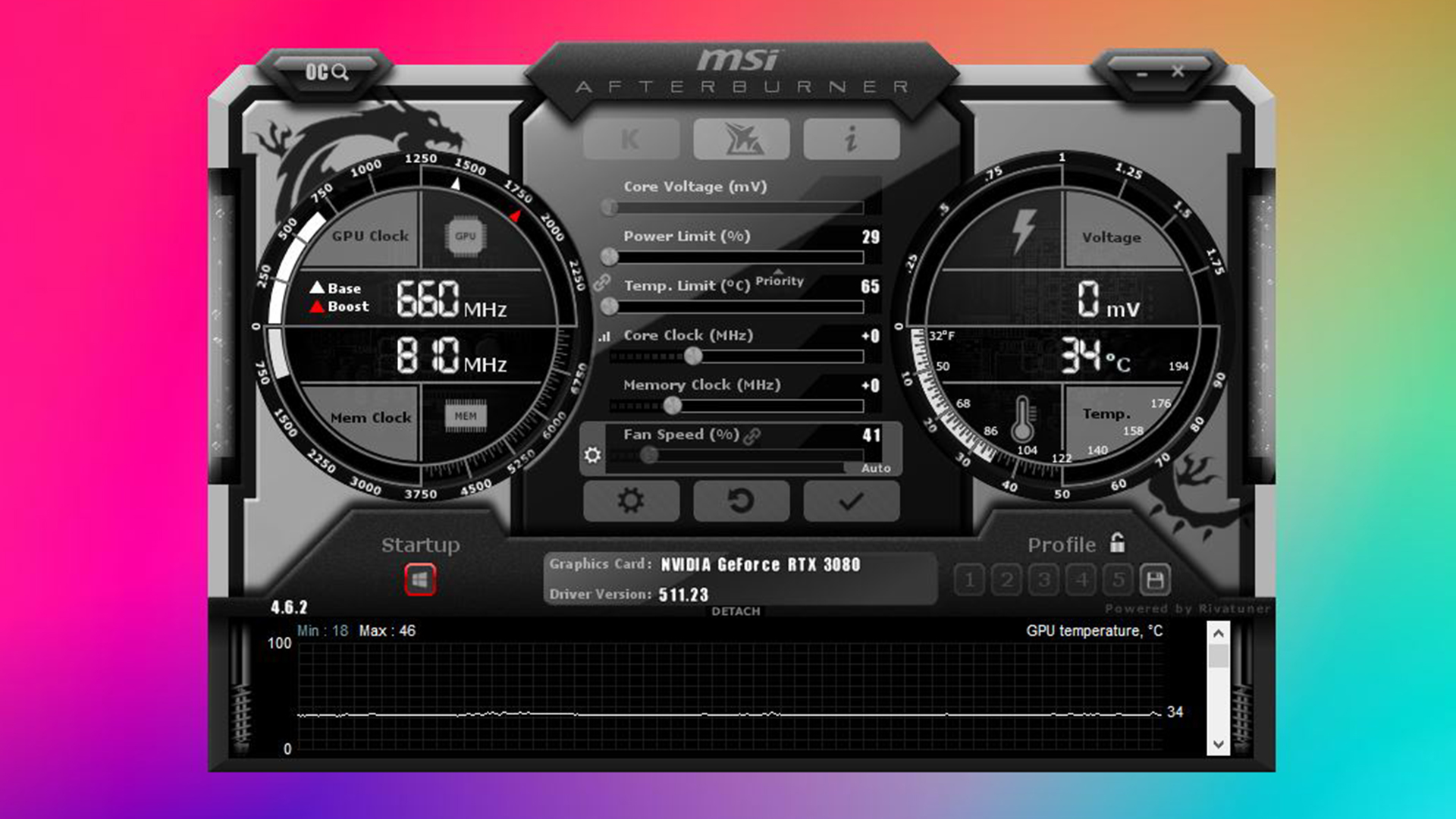
Overclocking de la memoria de la GPU
Las GPU Ampere de Nvidia tampoco ofrecen mucho margen de mejora en lo que respecta al reloj de memoria. La velocidad central es donde obtendrá la mayor mejora de rendimiento. Pero no es un mal lugar para empezar.
Ejecute un punto de referencia en bucle en segundo plano (Unigine’s Heaven en modo de ventana es perfecto para esto) y aumente las velocidades de la memoria gradualmente usando los controles DDR de Afterburner hasta que comiencen a aparecer pequeños artefactos como píxeles perdidos u otros problemas técnicos, pero tenga en cuenta que es posible que no los vea. errores incluso en un overclock inestable. Recomendamos subir en incrementos de 25 MHz, ya que la memoria tiende a fallar con gracia y, por lo general, obtendrá muchas señales de advertencia antes de que ocurran fallas o bloqueos. No olvide presionar ‘Aplicar’ después de cada cambio de velocidad.
Después de encontrar la velocidad máxima de la memoria, ajuste el reloj de la memoria ligeramente hacia abajo (generalmente 25-50 MHz) hasta que no ocurran anomalías, luego reinicie y deje que el punto de referencia se repita durante unos 5-10 minutos usando esta configuración. Debido a la naturaleza variable de los relojes en las arquitecturas Nvidia más nuevas, las inestabilidades pueden tardar un tiempo o una carga de trabajo mixta en aparecer. Si no surgen más problemas, registre la configuración y luego retroceda un poco desde el borde (otros 25-50 MHz) para proporcionar un margen de estabilidad. Tenga en cuenta que su punto estable puede bajar aún más cuando se combina con el overclocking central que vamos a hacer a continuación.
Si desea ser más minucioso, ahora es un buen momento para comparar la tarjeta. Verifique el rendimiento en las mismas pruebas que usó antes y registre los nuevos resultados.

Overclocking de la velocidad del núcleo de la GPU
Ahora es el momento de hacer overclocking en el núcleo de la GPU. Usando la configuración del reloj de memoria estándar (volveremos a aplicar los cambios que realizó en el último paso al final), comience a aumentar gradualmente el reloj central en pequeños incrementos de 5-10 MHz, con un punto de referencia en bucle en segundo plano para monitorear el progreso. Esté atento a la tartamudez, el parpadeo de la pantalla u otros problemas, ya que la inestabilidad del núcleo es mucho menos indulgente que la memoria con fallas. Si experimenta un bloqueo, su overclock máximo seguro estará en una configuración más baja.
No se preocupe si su sistema se bloquea, se produce un error en el controlador o surge algún otro problema. Simplemente reinicie, use una velocidad de reloj más lenta y continúe hasta que encuentre la frecuencia central estable máxima de la tarjeta. Pruebe con un ciclo de referencia de 10 minutos y registre este valor de overclock. Al igual que con la memoria, vuelva a marcarla ligeramente y deje un margen de seguridad de 10-25 MHz.
Como alternativa, la última versión de EVGA Utilidad de precisión X1 admite un modo de «escáner» que intentará encontrar un overclock estable, utilizando una carga de trabajo que no sea de gráficos para que pueda fallar y recuperarse con gracia. Tiende a errar por el lado de la precaución, lo cual no es una mala idea. Se tarda unos 20 minutos en ejecutarse y elimina muchas de las conjeturas, aunque normalmente obtenemos mejores resultados con el overclocking manual.
Este es otro buen momento para considerar algunos puntos de referencia rápidos. Esto le dirá cuánto mejora el rendimiento con relojes de núcleo de GPU más altos.
Poniendolo todo junto
Ahora que estamos armados con los valores máximos para la memoria y las velocidades del núcleo, podemos combinarlos y ver hasta dónde llegamos. Dado que el diseño de Nvidia es esencialmente energía limitada en su estado actual, no se sorprenda si ve inestabilidad con todos los relojes ajustados a los valores máximos encontrados anteriormente. Si no hay suficiente energía para todos, deberá equilibrar la memoria y los relojes centrales para obtener la mejor combinación de rendimiento.
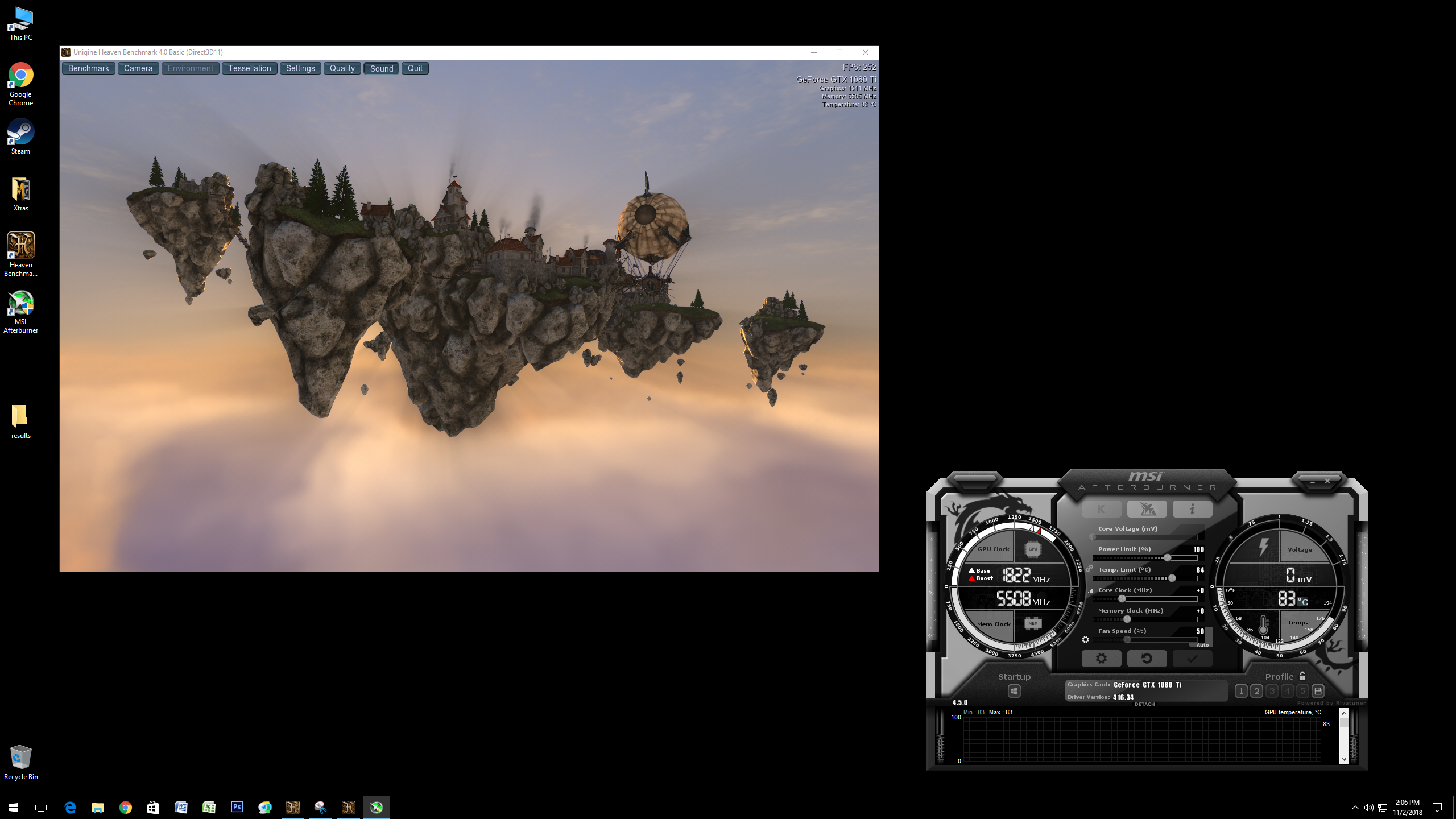
Aquí es donde los dos conjuntos de resultados de rendimiento recopilados al final de cada una de las secciones anteriores se vuelven útiles. Es probable que vea mayores ganancias con el núcleo de la GPU que con el overclocking de la memoria, así que priorice primero la velocidad del núcleo y retroceda en el overclocking de la memoria.
Los reinicios espontáneos o los bloqueos duros generalmente significan que ambos relojes necesitan un ajuste. Intente experimentar con diferentes límites de potencia, en algún momento menos puede estabilizar un overclock dudoso. Una vez que la combinación sea razonablemente estable, ejecute más puntos de referencia (o simplemente juegue algunos juegos) durante un tiempo con la configuración y la resolución activadas como prueba de esfuerzo. Manténgase alejado de los puntos de referencia de estilo «power virus» (por ejemplo, Furmark, OCCT) que presentan cargas de trabajo excesivamente duras. Si bien estos ciertamente estresan una GPU, sus cargas de trabajo no revelan inestabilidad de manera confiable y, a cambio, causan una tensión térmica indebida.
Qué esperar de tu overclock
Si bien cada tarjeta arrojará resultados diferentes, el amplio consenso de aumentos de rendimiento del 10 al 15 por ciento generalmente se mantuvo para todas las tarjetas Nvidia de la serie 30. Es difícil precisar los números exactos para cualquier juego, pero puede ver algunas de estas velocidades de stock para tener una idea de la mejora que puede ver. Ciertos juegos como Shadow of the Tomb Raider, Civilization 6 y Metro Exodus son excelentes ejemplos para comparar, como nuestros puntos de referencia MSI RTX 3060 (se abre en una pestaña nueva) abajo.
Hacer overclocking en su tarjeta gráfica puede ser una buena manera de mejorar el rendimiento, especialmente si está utilizando una tarjeta que no viene con un overclocking de fábrica. Muchas de las tarjetas actuales vienen con overclocking modesto, pero a menudo puedes obtener un poco más de rendimiento con algunos ajustes.
Una advertencia final es que el hecho de que un overclock parezca estable durante la prueba inicial y el overclocking no significa que nunca causará problemas. Demonios, incluso hemos visto que las tarjetas overclockeadas de fábrica tienen problemas en su configuración predeterminada, lo que requiere un aumento en la velocidad de los ventiladores o incluso una caída de los relojes de la GPU. Es una buena idea monitorear las temperaturas de su tarjeta gráfica durante los próximos meses.
MSI Afterburner tiene una buena función en la que mostrará la velocidad de reloj máxima, la temperatura, etc. en su gráfico en tiempo real. Si ve que las temperaturas superan habitualmente los 80 ° C, probablemente sea una buena idea retroceder un poco o aumentar la velocidad del ventilador, siendo 75 ° C máximo un objetivo más seguro a largo plazo.
